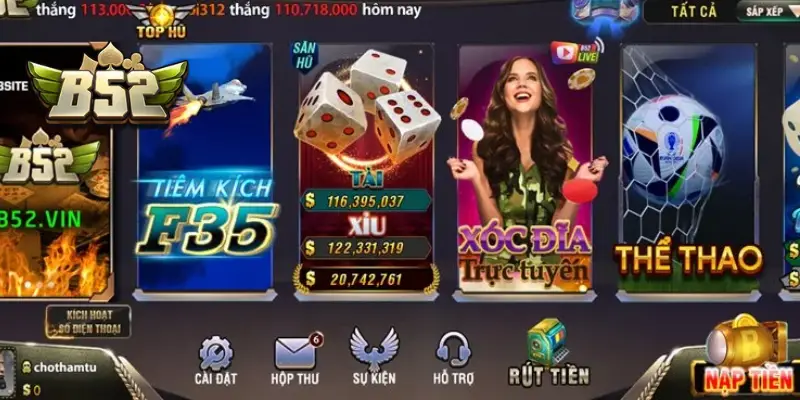Windows Search là gì?
Windows Search là một công cụ tìm kiếm được tích hợp sẵn trên hệ điều hành Windows, cho phép người dùng tìm kiếm nhanh chóng các tệp tin, ứng dụng, cài đặt và nội dung khác trên máy tính, OneDrive, thậm chí là cả trên Internet. Thay vì phải nhớ chính xác tên file hay vị trí lưu trữ, bạn chỉ cần nhập từ khóa liên quan vào thanh tìm kiếm của Windows Search, công cụ này sẽ quét toàn bộ hệ thống và trả về kết quả chính xác nhất trong tích tắc.
Windows Search có thể tìm kiếm thông tin từ nhiều nguồn khác nhau, bao gồm:
- Thiết bị của bạn: Bao gồm các ứng dụng, cài đặt, tệp tin và thư mục.
- Tài khoản Microsoft cá nhân: OneDrive, Outlook và các dịch vụ khác của Microsoft.
- Tài khoản cơ quan hoặc trường học: OneDrive for Business, SharePoint và các dịch vụ Microsoft khác.
- Internet: Kết quả tìm kiếm trên web được cung cấp bởi Bing.
Window Search có thực sự cần thiết?
Mặc dù Windows Search là một công cụ hữu ích, giúp người dùng tiết kiệm thời gian và nâng cao hiệu suất làm việc, tuy nhiên nhiều người dùng vẫn băn khoăn liệu có nên tắt Windows Search để cải thiện hiệu suất hoạt động của máy tính hay không?
Câu trả lời là bạn không cần thiết phải tắt Windows Search, bởi vì:
- Windows Search được thiết kế để hoạt động một cách hiệu quả và không tiêu tốn quá nhiều tài nguyên hệ thống.
- Việc tắt Windows Search có thể khiến bạn mất nhiều thời gian hơn để tìm kiếm tệp tin và ứng dụng.
Tuy nhiên, trong một số trường hợp, Windows Search có thể gặp phải một số vấn đề như hoạt động chậm, chiếm dụng nhiều tài nguyên hệ thống hoặc hiển thị kết quả tìm kiếm không chính xác.
Nếu bạn gặp phải những vấn đề này, bạn có thể thử cải thiện hiệu suất của Windows Search bằng cách:
1. Cải thiện Windows Search Indexing
Windows Search Indexing là một tính năng giúp Windows Search tìm kiếm nhanh hơn bằng cách tạo ra một cơ sở dữ liệu chứa thông tin về các tệp tin và thư mục trên máy tính của bạn.
Để cải thiện Windows Search Indexing, bạn có thể làm theo các bước sau:
- Bước 1: Mở Start Menu, sau đó tìm kiếm Indexing Options.
- Bước 2: Chọn Modify ở phía cuối để thêm hoặc xóa tệp.
- Bước 3: Mở rộng các thư mục con bằng cách sử dụng các mũi tên và bạn có thể loại trừ các thư mục hiện có hoặc thêm thư mục mới.
- Bước 4: Chọn Advanced và tích vào tùy chọn Index Properties and File Contents.
- Bước 5: Nhấn OK khi hoàn thành thay đổi.
2. Tắt Windows Search (không khuyến khích)
Nếu bạn vẫn gặp phải sự cố với Windows Search sau khi đã thử các giải pháp trên, bạn có thể tắt Windows Search. Tuy nhiên, bạn cần lưu ý rằng việc tắt Windows Search sẽ khiến bạn mất nhiều thời gian hơn để tìm kiếm tệp tin và ứng dụng.
Để tắt Windows Search, bạn có thể làm theo các bước sau:
- Bước 1: Mở Start Menu và tìm kiếm Services.
- Bước 2: Tìm kiếm Windows Search.
- Bước 3: Nhấn chuột phải vào Windows Search và chọn Properties.
- Bước 4: Trong tab General, tại mục Startup type, chọn Disabled.
- Bước 5: Nhấn Apply và OK để lưu thay đổi.
Kết luận
Windows Search là một công cụ hữu ích, giúp người dùng tìm kiếm thông tin trên máy tính một cách nhanh chóng và hiệu quả. Hy vọng bài viết trên đã cung cấp cho bạn cái nhìn tổng quan về Windows Search cũng như cách cải thiện hiệu suất hoạt động của công cụ này.
Nếu bạn có bất kỳ thắc mắc hoặc chia sẻ nào khác về Windows Search, hãy để lại bình luận bên dưới để cùng Tin Tức Game Online thảo luận nhé!